情報番号:017147 【更新日:2016.02.09】
「StationTV X for TOSHIBA」スポーツ番組をダイジェスト再生する方法<Windows 10>
| 対応機種 | |
|---|---|
| 対象OS | Windows 10 |
| カテゴリ | テレビ、テレビの設定、視聴する方法、 |
回答・対処方法
はじめに
「StationTV X for TOSHIBA」では録画したスポーツ番組の見どころだけを抜き出して再生することができます。
ここでは、スポーツ番組をダイジェスト再生する方法について説明します。
ダイジェスト再生が利用できる番組の条件
- 番組のジャンルが「スポーツ」の番組。
- 録画が完了している番組。
- 「リアルタイム番組解析」を[ON]にして録画した番組、またはチャプターの設定で「オートチャプター」を実行した番組
※「リアルタイム番組解析」、「オートチャプター」の詳細は、以下のリンクを参照してください。
[017144:「StationTV X for TOSHIBA」「リアルタイム番組解析」のON/OFFを設定する方法<Windows 10>]
[017145:「StationTV X for TOSHIBA」録画した番組に自動でチャプターを設定する方法(オートチャプター)<Windows 10>]
※本情報は、「StationTV X for TOSHIBA」のバージョン「1.02.0203.5」を元に作成しています。バージョンが異なる場合は若干画面、操作が異なる場合があります。ご了承ください。
「StationTV X for TOSHIBA」のバージョンを調べる方法は、[017129:「StationTV X for TOSHIBA」バージョンを調べる方法<Windows 10>]を参照してください。
※テレビを見るための準備については、[017125:「StationTV X for TOSHIBA」パソコンでテレビを見るための準備<Windows 10>]を参照してください。
【お願い】
- 「StationTV X for TOSHIBA」でテレビを見たり録画する際の注意事項については、以下のリンク先の情報を確認してください。
[017113:「StationTV X for TOSHIBA」の使用にあたって<Windows 10>]
[017122:「StationTV X for TOSHIBA」テレビの視聴・録画に関するご注意<Windows 10>]
操作手順
※ダイジェスト再生する時間は変更することができます。詳細は<補足:ダイジェスト再生の時間を変更する場合>を参照してください。
- タスクバー上の[検索ボックス]をクリックします。
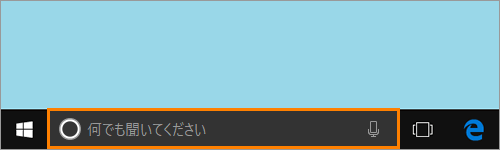 (図1)
(図1)
- 検索ボックスが入力状態になります。検索ボックスに StationTV と入力します。
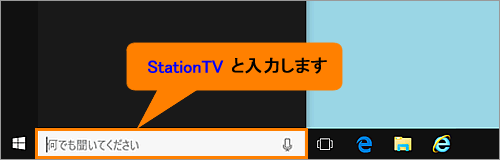 (図2)
(図2)
- ”最も一致する検索結果”に表示される[StationTV X for TOSHIBA デスクトップ アプリ]をクリックします。
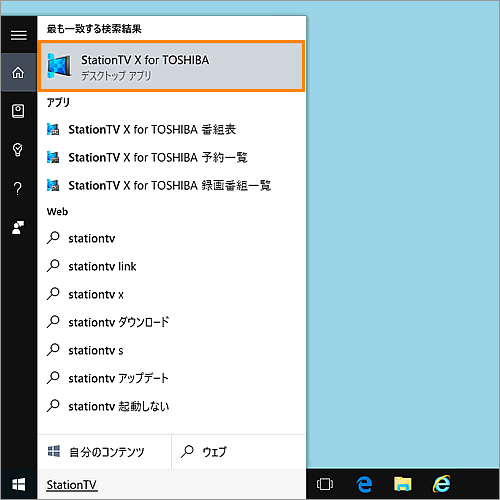 (図3)
(図3)
- 「StationTV X for TOSHIBA」が起動し、画面が表示されます。画面をマウスの右ボタンでクリックします。
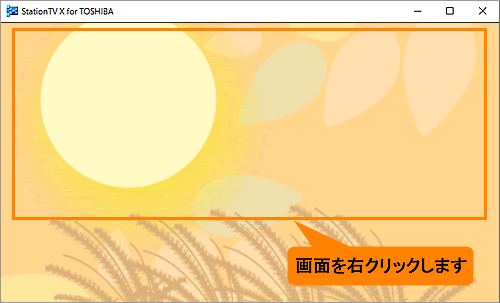 (図4)
(図4)
- 「メニュー」画面が表示されます。[録画番組一覧]をクリックします。
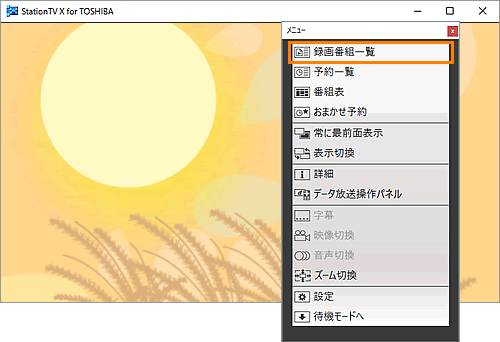 (図5)
(図5)
- 「録画番組一覧」画面が表示され、録画したテレビ番組が一覧表示されます。ダイジェスト再生したいスポーツ番組をクリックします。
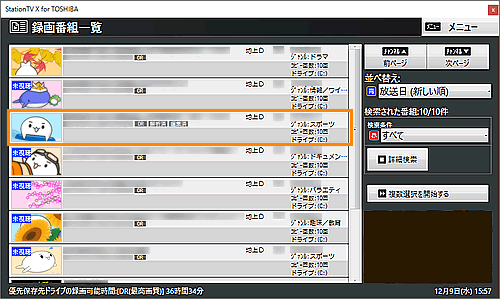 (図6)
(図6)
- [再生]ボタン、[詳細]ボタン、[保護]ボタン、[編集]ボタン、[削除]ボタンが表示されます。[詳細]ボタンをクリックします。
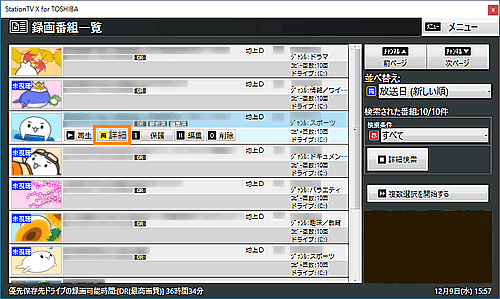 (図7)
(図7)
- 「詳細」画面が表示されます。[ダイジェスト再生]ボタンをクリックします。
※選択した番組が<ダイジェスト再生が利用できる番組の条件>に合わない場合は[ダイジェスト再生]ボタンが表示されません。
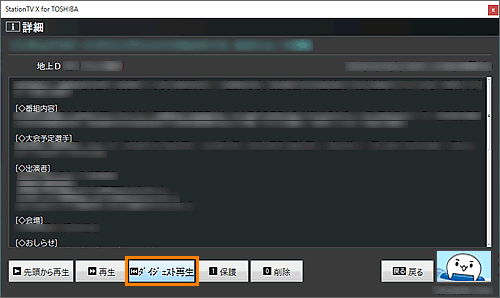 (図8)
(図8)
- 選択した番組が「ダイジェスト再生」で再生されます。
※ダイジェスト再生時間が1分未満になる場合は、通常再生になります。
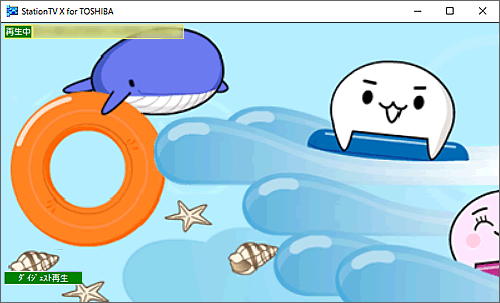 (図9)
(図9)
スポーツ番組をダイジェスト再生する操作は以上です。
補足:ダイジェスト再生の時間を変更する場合
- 「StationTV X for TOSHIBA」の視聴画面をマウスの右ボタンでクリックします。
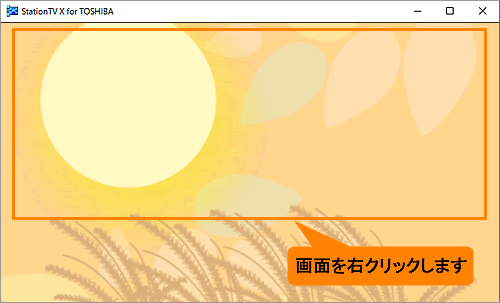 (図10)
(図10)
- 「メニュー」画面が表示されます。[設定]をクリックします。
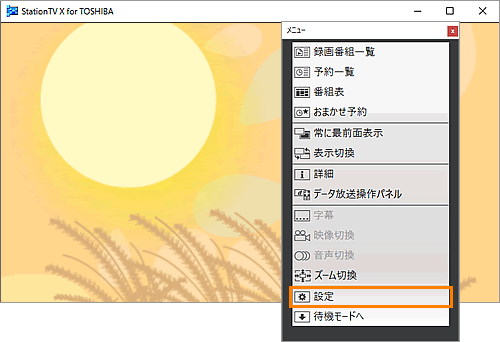 (図11)
(図11)
- 「StationTV X for TOSHIBA[設定画面]」が表示されます。画面左側の一覧から[録画/再生設定]をクリックします。
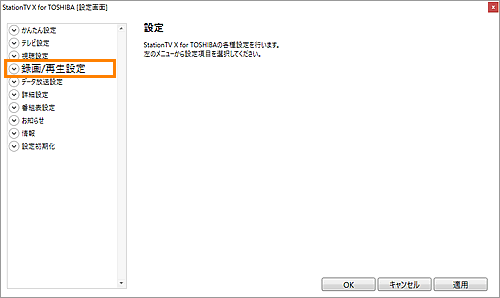 (図12)
(図12)
- 「録画/再生設定」が展開されます。表示された[ダイジェスト再生時間]をクリックします。
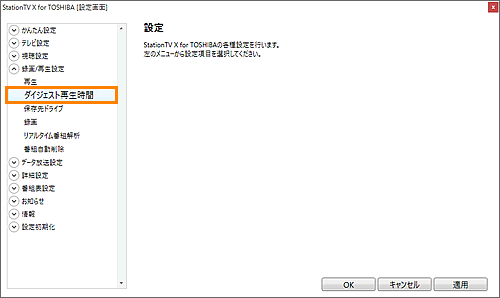 (図13)
(図13)
- 画面右側に「ダイジェスト再生時間」画面が表示されます。”ダイジェスト再生時間:”項目のボックスをクリックします。
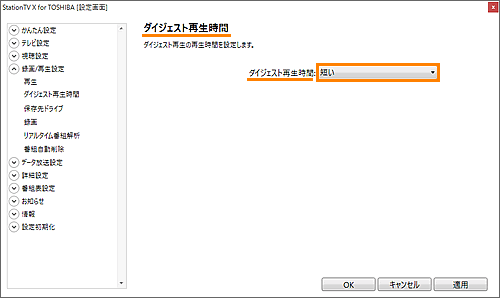 (図14)
(図14)
- 表示される[長い][やや長い][やや短い][短い]から設定したい時間をクリックして選択します。
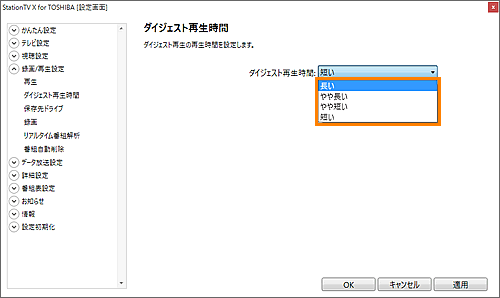 (図15)
(図15)
◆長い
再生時間は全体の約50パーセントです。
 (図16)
(図16)
◆やや長い
再生時間は全体の約30パーセントです。
 (図17)
(図17)
◆やや短い
再生時間は全体の約10パーセントです。
 (図18)
(図18)
◆短い
再生時間は全体の約5パーセントです。
 (図19)
(図19)
- 設定が完了したら[OK]ボタンをクリックします。
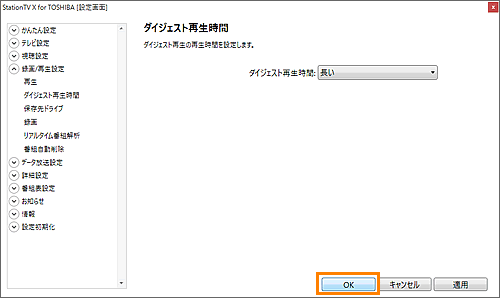 (図20)
(図20)
ダイジェスト再生の時間を変更する操作は以上です。
以上
